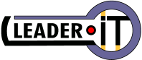Sei qui: Leader.IT>Web MasonSQL>DeployUbuntuPrecise2Xenial (07 Sep 2023, GuidoBrugnara)Modifica Allega
Upgrade from Ubuntu Precise VPS to Xenial
Su questa pagina:- Upgrade from Ubuntu Precise VPS to Xenial
- Primo passo: Verificare la versione presente sul sistema
- Disattivazione del crontab
- Da Ubuntu 12_04 LTS (Precise Pangolin) a Ubuntu 14_04 LTS (Trustly)
- Da Ubuntu 14_04 LTS (Trustly) a Ubuntu 16_04 LTS (Xenial)
- PostgreSQL
- ODT Report
- Conclusione dell'aggiornamento
- Errore dal crontab: pacchetto ttf-mscorefonts-installer
Primo passo: Verificare la versione presente sul sistema
# E' importante sapere qual'e' la versione presente lsb_release -a # La risposta sara' di questo tipo: # # No LSB modules are available. # Distributor ID: Ubuntu # Description: Ubuntu 12.04.5 LTS # Release: 12.04 # Codename: precise # # In questo caso e' necessario eseguire l'aggiornamento a Ubuntu 14_04 LTS. # E' importante sapere se il sistema e' a 32 o 64 bits: uname -i # Potra' risultare 'i386' per i sistemi a 32 bits, altrimenti 'X86_64'<br />
Disattivazione del crontab
Prima dell'aggiornamento è necessario disabilitare l'esecuzione di uno dei cronjob, altrimenti verrà inviata ogni minuto un'email di avviso. Questo cronjob può essere trovato nel file '/etc/crontab'. E si deve commentare la seguente riga:* * * * * root /opt/masonsql/bin/cronjobs /opt/demo_masonsql/etc/apache2.demo_masonsql.confÈ necessario riattivare la stessa linea, ma solo alla fine dell'aggiornamento.
Da Ubuntu 12_04 LTS (Precise Pangolin) a Ubuntu 14_04 LTS (Trustly)
Per aggiornare a Ubuntu 16_04 LTS è obbligatorio aggiornare prima alla Ubuntu 14_04 LTS. È necessario fare il backup / snapshot prima di iniziare qualunque aggiornamento. Si consiglia inoltre di eseguire i comandi da "screen" per evitare problemi se vi fosse una interruzione del collegamento.# Si procede con privilegi di root. sudo su - # Aggiornamento dei pacchetti apt-get update apt-get upgrade apt-get dist-upgrade apt-get autoremove # Verra' usato il comando 'update-manager-core', quindi verificare la sua esistenza apt-cache policy update-manager-core # Se nell'output del comando ci sara' la riga: # ... # Installato: (nessuno) # ... # Proseguire con la sua installazione: apt-get install update-manager-core # Eseguire l'utility per installare automaticamente l'aggiornamento del sistema do-release-upgrade
Problemi con do-release-upgrade
Con questo comando verrà eseguito il tentativo di aggiornare automaticamente il sistema alla versione LTS successiva, la 14.04 in questo caso.Per questo, saranno necessarie alcune decine di minuti. Se si verificherà un errore critico, il comando sarà interrotto mostrando una descrizione sommaria del problema. Si potranno ottenere maggiori dettagli leggendo il file di log: /var/log/dist-upgrade/main.log Bisognerà ricercare la riga con la scritta 'ERROR' verso la parte finale del file, e che riporta la causadell'interruzione.
# Un esempio di errore del comando *do-release-upgrade* e' riportato nella seguente riga, # mostrando che il pacchetto postgresql-plperl-9.1 non puo' essere disinstallato # perche' presente nella blacklist delle rimozioni: 2017-04-03 17:54:23,100 ERROR Dist-upgrade failed: 'Il pacchetto "postgresql-plperl-9.1" e' selezionato per la rimozione, ma e' nella blacklist per la rimozione.' # In questo caso e' necessario rimuovere il pacchetto con: apt-get remove postgresql-plperl-9.1 # E solo alla fine dell'aggiornamento si dovra' installarlo di nuovo con: apt-get install postgresql-plperlSe l'errore riscontrato è relativo a non avere abbastanza spazio nel disco, è necessario provare il seguente comando per aprire lo spazio:
apt-get autocleanSe non fosse sufficiente si dovrà temporaneamente allargare lo spazio disponibile nella VPS
Da Ubuntu 14_04 LTS (Trustly) a Ubuntu 16_04 LTS (Xenial)
È necessario fare il backup / snapshot prima di iniziare qualunque aggiornamento.# Aggiornamento dei pacchetti apt-get update apt-get upgrade apt-get dist-upgrade apt-get autoremove # Verra' usato il comando 'update-manager-core', quindi verificare la sua esistenza apt-cache policy update-manager-core # Se nell'output del comando ci sara' la riga: # ... # Installed: (none)) # ... # Proseguire con la sua installazione: apt-get install update-manager-core # Eseguire l'utility per installare automaticamente l'aggiornamento del sistema do-release-upgradeVedere il paragrafo 'Problemi con do-release-upgrade' per avere una traccia sulla gestione degli eventuali errori segnalati da questo comando.
Richiesta del Reboot di sistema
Alla conclusione del comando 'do-release-upgrade', un messaggio richiederà il restart della macchina. Ma questo potrà essere fatto solo dopo le seguenti operazioni:# Installare il sistema 'upstart' che gestisce gli script di init apt-get install upstart-sysv upstart-bin upstart # Nel file */etc/rc.local* e' necessario collocare le seguenti righe prima di 'exit 0' chmod 666 /dev/null chmod 666 /dev/random /dev/urandom # Finalmente si potra' inizializzare la macchina reboot
Syslog
- Logrotate è configurato per ruotare il file mail.info che non esiste. Per evitare errori conviene crearlo, anziché modificare i file di configurazione.
touch /var/log/mail.info chown syslog.adm /var/log/mail.info
Dopo il Reboot
# Verificare che il sistema sia veramente alla versione desiderata lsb_release -a # La risposta dovra' essere del tipo: # ... # Description: Ubuntu 16.04.2 LTS # Release: 16.04 # Codename: xenialAggiungere "multiverse" ai repository:
sudo apt-get install software-properties-common sudo apt-add-repository multiverseRiattivare nel file '/etc/apt/soucers.list' e in tutti i files nella directory '/etc/apt/sources.list.d/' le righe che sono indicate come disabilitate durante l'aggiornamento e, tranne per quelle con sorgente 'webmin', modificare il nome della distribuzione in esse riportato, da 'trusty' o 'precise' a 'xenial'. Se avrai un avviso simile a questo mentre stai usando 'apt-get' dovrai seguire questa procedura:
# Quando si tenta un 'apt-get update' l'esecuzione termina con l'avviso seguente apt-get update ... N: Viene ignorato il file "50unattended-upgrades.ucf-dist" nella directory "/etc/apt/apt.conf.d/" poiche' ha un'estensione non valida # Cancellare il file che causa l'avviso: rm /etc/apt/apt.conf.d/50unattended-upgrades.ucf-dist
Aggiornare MasonSQL
Per il corretto funzionamento con Apache 2.4 è necessario aggiornare il contenuto della directory '/opt/masonsql'.A questo scopo si può copiare l'intera directory da un server esistente oppure aggiornare con SVN.
cd /tmp svn co https://www.leader.it/svn/masonsql/trunk masonsql_trunk cd masonsql_trunk # cp bin/cronjobs /opt/masonsql/bin/ chown root.root /opt/masonsql/bin/cronjobs chown 700 /opt/masonsql/bin/cronjobs # cp etc/* /opt/masonsql/etc/ chown root.www-data /opt/masonsql/etc/apache2.masonsql.conf chmod 640 /opt/masonsql/etc/apache2.masonsql.conf # cp lib/Auth_AC/*.pm /opt/masonsql/lib/Auth_AC/ cp lib/MasonSQL/*.pm /opt/masonsql/lib/MasonSQL/ cp lib/MasonSQL/Report/Unoconv.pm /opt/masonsql/lib/MasonSQL/Report/ # cp report/* /opt/masonsql/report/ chown root.www-data /opt/masonsql/report/* (cd /opt/masonsql/report/; chown www-data log repmandxp.sh www-data_home_dir) # cp doc/* /opt/masonsql/doc/ cp -a htdocs /opt/masonsql/ chown -R root.www-data /opt/masonsql/htdocs # cp -a utility /opt/masonsql/ # rm -r /opt/masonsql/perlbrew rm -r /tmp/masonsql_trunk
Apache 2
# Per riattivare apache2 e' conveniente salvare la configurazione utilizzata # sul vecchio sistema e re-installare il pacchetto del server mv /etc/apache2 /etc/apache2_old apt-get purge apache2 apt-get install apache2 # E' necessario disabilitare i site di default di apache a2dissite 000-default a2dissite default-ssl # Creare i link per il site masonsql ln -s /opt/demo_masonsql/etc/apache2.demo_masonsql.conf /etc/apache2/sites-available/demo_masonsql.conf # e abilitare il site a2ensite demo_masonsqlBisogna anche attivare i moduli necessari per il funzionamento di masonsql con apache 2.4 e preparare le directory di log.
# Rimuovere e re-installare alcuni moduli, e poi attivarli apt-get purge libapreq2-3 libapache2-mod-apreq2 apt-get install libapreq2-3 libapache2-mod-apreq2 a2enmod apreq2 apt-get purge libapache2-mod-perl2 apt-get install libapache2-mod-perl2 a2enmod perl # Disabilitare i moduli non piu' necessari a2dismod mpm_event a2dismod mpm_worker # Abilitare i moduli necessari a2enmod auth_form a2enmod log_forensic a2enmod mpm_prefork a2enmod request a2enmod rewrite a2enmod session a2enmod socache_shmcb a2enmod ssl # Preparare le directory di log e modificare i permessi chmod 755 /var/log/apache2 mkdir /var/log/apache2/masonsql chown root.www-data /var/log/apache2/masonsql chmod 770 /var/log/apache2/masonsql ln -s /var/log/apache2/masonsql /var/log/apache2/demo_masonsql # Ripartenza di apache2 service apache2 restartQuando apache2 riparte, possono essere segnalati degli errori di mancato riscontro di alcuni moduli perl. In questo caso, la procedura da seguire è sempre la stessa.
# Considerando il seguente messaggio di errore come esempio Can't locate String/Diff.pm in @INC (you may need to install the String::Diff module) # Si desume che il modulo String::Diff deve essere installato, e quindi si ricerchera' # l'esistenza del corrispondente pacchetto nel repository apt-cache search string-diff # La risposta al comando potrebbe essere ... libstring-diff-perl - simple diff for strings ... # Il pacchetto esiste nel repository e quindi deve essere installato da APT. # Solo nel caso che non fosse esistito, si sarebbe installato dal CPAN cpan -i String::DiffInoltre, quando si riavvia l'apache, potrebbero esserci errori di sintassi in 'Options', seguire questa procedura per ciascuna di esse.
# Considerando il seguente messaggio di errore come esempio L'output del test di configurazione è stato: AH00526: Errore di sintassi sulla riga 313 di /opt/masonsql/etc/apache2.masonsql.conf: O tutte le opzioni devono iniziare con + o - oppure nessuna opzione può. L'azione 'configtest' non è riuscita. # Trovate il file dell'errore e la linea giusta e inserisci un segno piu' '+' prima di 'Indexes' Options +Indexes -MultiViewsInoltre devono essere adattate le direttive Apache per i permessi. per questo fare riferimento al documento:
Moduli e pacchetti installati o aggiornati manualmente
Seguono le 2 liste di pacchetti e moduli che durante le nostre esperienze pratiche, abbiamo avuto la necessità di installare o comunque aggiornare manulamente: Da repository:apt-get install libstring-diff-perl libapache2-request-perl apt-get install libapache-dbi-perl libstring-random-perl libdbd-pg-perlDa CPAN:
cpan DBD::Pg cpan Mail::Sender cpan App::cpanminus cpan Apache2::AuthCookie cpan SQL::Statement cpan HOP::Lexer cpan SQL::Dialects::ANSI cpan Sys::RunAlone cpan MIME::Parser cpan Archive::Tar::Wrapper cpan Archive::Zip cpan Perl6::Form cpan HTTP::BrowserDetect cpan IPC::Run::SafeHandles cpan Text::Balanced cpan Captcha::reCAPTCHA cpan ODF::lpOD cpan DTL::Fast cpan Image::Info
PostgreSQL
Dopo aver rimosso tutti gli errori visualizzati durante la ripartenza di apache, probabilmente la comunicazione web non sarà ancora possibile: il database non è stato aggiornato alle condizioni richieste dal server apache 2.4. Seguire la pagina: https://www.leader.it/bin/view/MasonSQL/DatabaseAccess per la giusta procedura di connessione al DB del server in questione attraverso il protocollo ssh + tunneling. Per prima cosa si deve possedere le credenziali di un utente amministratore di postgresql sul server. ATTENZIONE: Verificare che non esistano più di un server postgresql installati e funzionanti in attesa su porte differenti oltre a quella di default (porta 5432). Eseguire i seguenti comandi SQL da pgAdmin 3 o psql:CREATE TABLE public.session (
id serial NOT NULL,
id_anagrafiche integer,
user_agent character varying,
user_ip character varying(15),
session character varying(32),
session_time timestamp without time zone,
previus_session_time timestamp without time zone,
session_inactive_time integer,
CONSTRAINT session_pkey PRIMARY KEY (id),
CONSTRAINT session_id_anagrafiche FOREIGN KEY (id_anagrafiche)
REFERENCES public.anagrafiche (id) MATCH SIMPLE
ON UPDATE RESTRICT ON DELETE CASCADE
);
ALTER TABLE public.session OWNER TO postgres;
GRANT ALL ON TABLE public.session TO postgres;
GRANT SELECT, UPDATE, INSERT, DELETE ON TABLE public.session TO masonsql;
CREATE INDEX fki_session_id_anagrafiche ON public.session USING btree (id_anagrafiche);
CREATE UNIQUE INDEX session_idx ON public.session USING btree (session);
GRANT SELECT, UPDATE ON SEQUENCE public.session_id_seq TO masonsql;
ALTER TABLE public.anagrafiche ADD COLUMN concurrent_sessions boolean;
TRUNCATE public.recordset,public.recordset_rows;
ALTER TABLE public.recordset DROP COLUMN id_anagrafiche;
ALTER TABLE public.recordset ADD COLUMN id_session integer;
ALTER TABLE public.recordset ADD CONSTRAINT recordset_id_session FOREIGN KEY (id_session)
REFERENCES public.session (id) MATCH SIMPLE ON UPDATE RESTRICT ON DELETE CASCADE;
ALTER TABLE public.funzioni ADD COLUMN menu_style character varying(200);
COMMENT ON COLUMN public.funzioni.menu_style IS 'Stile del menù (CSS)';
ALTER TABLE public.anagrafiche ADD COLUMN last_change_password timestamp without time zone;
COMMENT ON COLUMN public.anagrafiche.last_change_password IS 'Data dell''ultimo cambiamento della password';
CREATE TABLE public.odt_report_fields (
id serial NOT NULL ,
key character varying(100),
function character varying(1024),
id_odt_reports integer NOT NULL,
format character varying(256),
CONSTRAINT odt_report_fields_pkey PRIMARY KEY (id),
CONSTRAINT odt_report_fields_id_odt_reports FOREIGN KEY (id_odt_reports)
REFERENCES public.odt_reports (id) MATCH SIMPLE
ON UPDATE NO ACTION ON DELETE NO ACTION
);
ALTER TABLE public.odt_report_fields OWNER TO postgres;
GRANT ALL ON TABLE public.odt_report_fields TO postgres;
GRANT SELECT ON TABLE public.odt_report_fields TO report;
GRANT SELECT, UPDATE, INSERT, DELETE ON TABLE public.odt_report_fields TO masonsql;
GRANT SELECT, UPDATE ON SEQUENCE public.odt_report_fields_id_seq TO masonsql;
Se necessario eseguire anche:
ALTER TABLE public.anagrafiche ADD COLUMN last_change_password timestamp without time zone;
COMMENT ON COLUMN public.anagrafiche.last_change_password IS 'Data dell''ultimo cambiamento della password';
ALTER TABLE public.anagrafiche ADD COLUMN no_psw_expiration boolean;
COMMENT ON COLUMN public.anagrafiche.no_psw_expiration IS 'Account senza controllo di scadenza (account di sistema)';
ALTER TABLE public.anagrafiche ADD COLUMN no_change_password boolean;
COMMENT ON COLUMN public.anagrafiche.no_change_password IS 'Cambio password disabilitato';
ALTER TABLE public.anagrafiche ADD COLUMN cell_sms character varying(20);
UPDATE anagrafiche SET no_psw_expiration = null, last_change_password = now();
CREATE OR REPLACE FUNCTION public.change_password(
text,
text,
boolean)
RETURNS boolean AS
$BODY$
DECLARE
user_login ALIAS FOR $1;
new_password ALIAS FOR $2;
force_change_password ALIAS FOR $3;
BEGIN
UPDATE public.anagrafiche
SET "password" = md5(new_password),
last_change_password = CASE WHEN force_change_password THEN null ELSE now() END,
session_time = now()
where login = user_login;
RETURN true;
END;
$BODY$ LANGUAGE plpgsql VOLATILE COST 100;
ALTER FUNCTION public.change_password(text, text, boolean) OWNER TO postgres;
GRANT EXECUTE ON FUNCTION public.change_password(text, text, boolean) TO postgres;
GRANT EXECUTE ON FUNCTION public.change_password(text, text, boolean) TO masonsql;
REVOKE ALL ON FUNCTION public.change_password(text, text, boolean) FROM public;
ODT Report
I report di tipoODT Report vanno aggiornati, sostituendo manualmente la variabile GROUP_ID con REPORT_ID in tutte le sue occorrenze nei template presenti nel menu [Autorizzazioni]->[ODT Reports]
Inoltre delle query SQL che utilizzano GROUP_ID vanno cancellate la UNION e la corrispondente query con
GROUP_ID negativo.
Demone Unoconv
Conclusione dell'aggiornamento
Eseguire il comando per cancellarefstrim, non necessario in una VPS che utilizza il filesystem del server ospitante:
rm /etc/cron.weekly/fstrimSe l'aggiornamento prevede anche la sostituzione del motore di generazione dei report, si possono anche eliminare i file di Report Manager e rimuovere il package
wine assieme ai package non più utilizzati.
A questo scopo cancellare file e cartelle non necessari.
rm /opt/masonsql/report/libpq.so /opt/masonsql/report/libpq.so.5.2 rm -r /opt/masonsql/report/rpdesigner-2_9a /opt/masonsql/report/rpservercline-2_9a rm -r /opt/masonsql/report/www-data_home_dir apt-get purge wine wine1.4 wine1.4-amd64 wine1.4-common wine1.4-i386:i386 winetricks wine1.6 apt-get autoremove
Controllare Let's Encrypt SSL dopo l'aggiornamento
SeLet's Encrypt SSL è utilizzato nel server, devi controllare se funziona, dopo l'aggiornamento seguendo le note in:
https://www.leader.it/MasonSQL/LetsencryptSSL
#Controlla Let's Encrypt SSL sta lavorando con /opt/certbot/certbot-auto renew # Se esiste un errore nell'esecuzione, provare la seguente procedura per generare il certificato # E' necessario innanzitutto assicurarsi che la porta 80 del server sia aperta a Internet rm -r /root/.local/share/letsencrypt rm -r /opt/certbot mkdir /opt/certbot cd /opt/certbot wget https://dl.eff.org/certbot-auto chmod a+x ./certbot-auto ./certbot-auto run # A richiesta "Inserisci nel tuo dominio" rispondi con "c" # Prova se funziona ./certbot-auto renew
Errore dal crontab: pacchetto ttf-mscorefonts-installer
Se si presenta un errore nell'aggiornamento dei font del pacchetto ttf-mscorefonts-installer, dipende dalla mancanza del pacchetto apt-transport-httpsapt-get install apt-transport-https apt-get purge ttf-mscorefonts-installer apt-get install ttf-mscorefonts-installer
Modifica(e) | Allega | Stampabile | History: r29 < r28 < r27 < r26 | Retro collegamenti (b) | Vedi testo Wiki | Modifica testo Wiki | Altre manutenzioni
Versione pagina: r29 - 07 Sep 2023, GuidoBrugnara
- Toolbox (cassetta degli attrezzi)
-
 Crea Nuova Pagina
Crea Nuova Pagina
-
 Indice
Indice
-
 Cerca
Cerca
-
 Variazioni
Variazioni
-
 Notifiche
Notifiche
-
 Feed RSS
Feed RSS
-
 Statistiche
Statistiche
-
 Preferenze
Preferenze
-
 SVN Repository
SVN Repository
 Copyright (©) Leader.IT - Italy P.I. IT01434390223 Informativa privacy & uso dei cookies
Copyright (©) Leader.IT - Italy P.I. IT01434390223 Informativa privacy & uso dei cookies